SUSE 12-p2安装
Posted a121
tags:
篇首语:本文由小常识网(cha138.com)小编为大家整理,主要介绍了SUSE 12-p2安装相关的知识,希望对你有一定的参考价值。
1.启动安装模式
在启动页面上选择Installation,然后按Enter键,开始载入SUSE Linux服务安装程序并以普通模式安装。
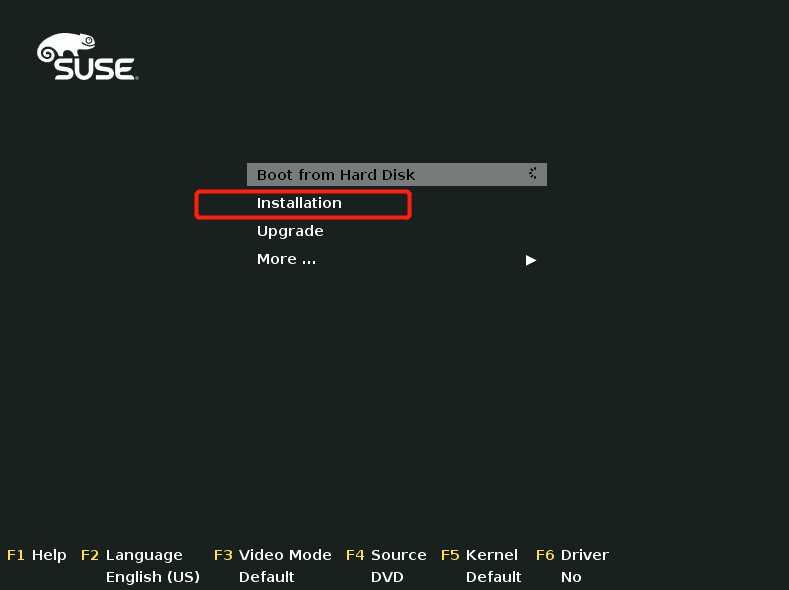
2.选择安装语言
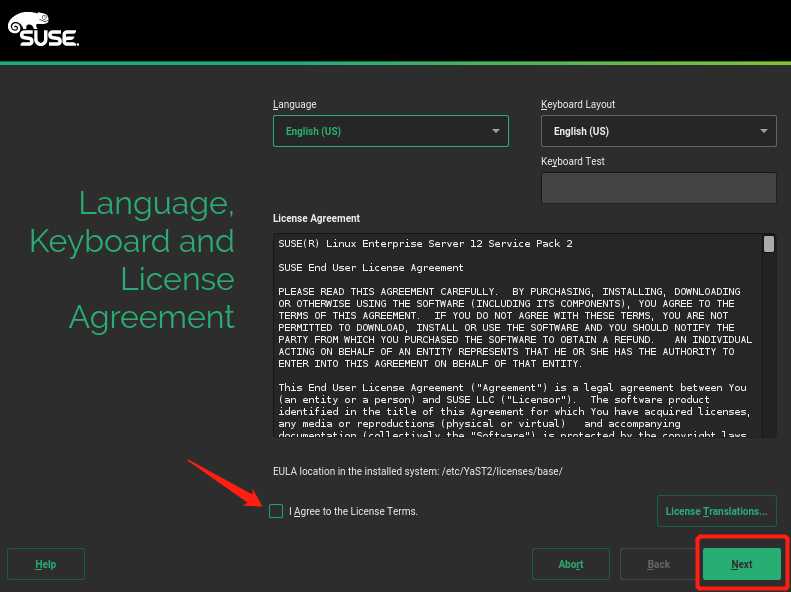
3.激活邮件以及序列号
此步骤直接跳过即可,点击跳过注册(Skip Registration)按钮,弹出页面点击是(YES),最后点击下一步(Next)。
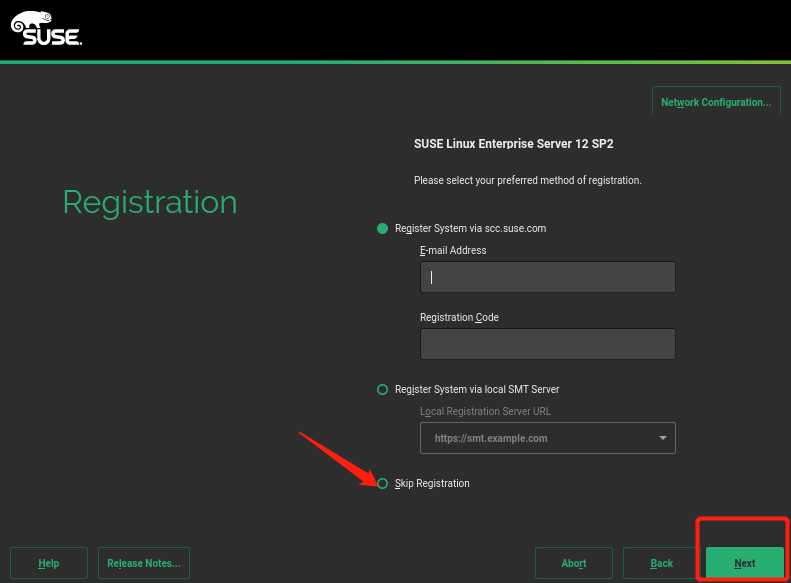
4.安装系统自带服务
此页面可以直接略过,点击下一步(Next)。如果想安装一些FTP/NFS等下列有的服务,先勾选我要安装其他外接式附件(I would like toinstall an ...),再选择。
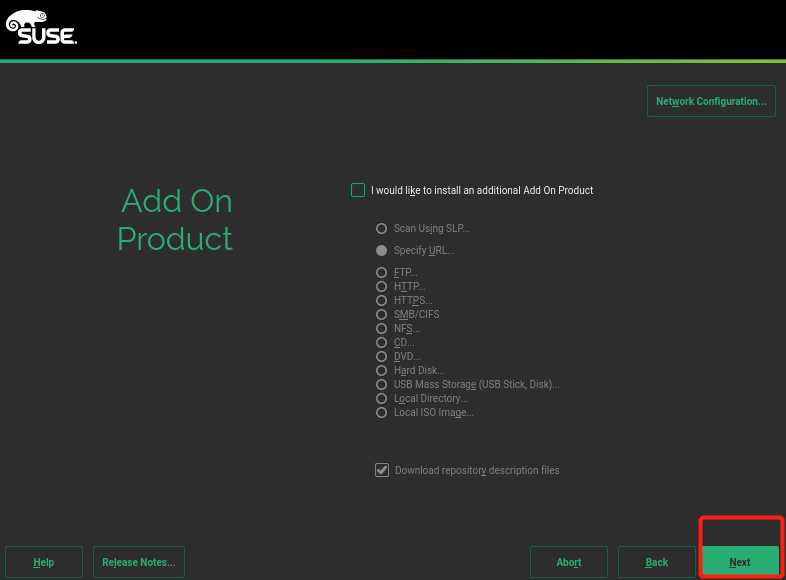
5.自定义LVM分区
在系统角色中选择默认系统
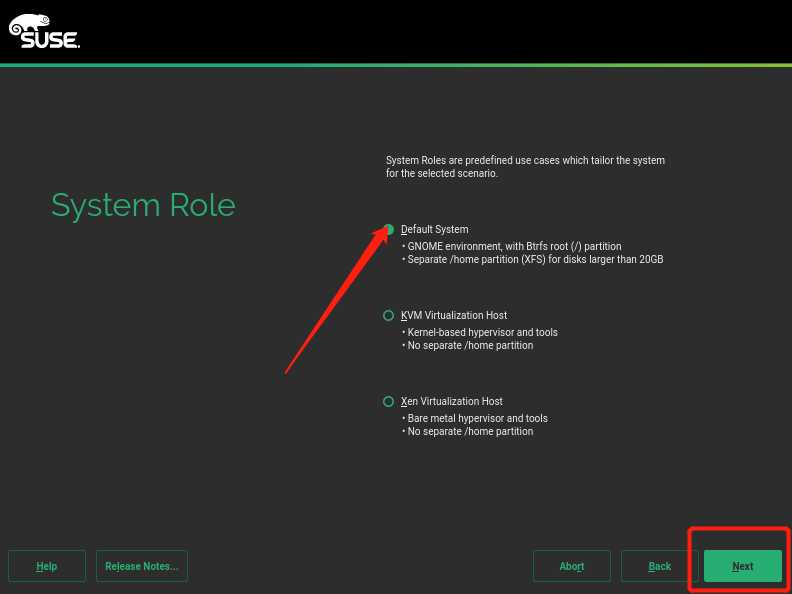
默认分区就可以,这可以进行自定义分区
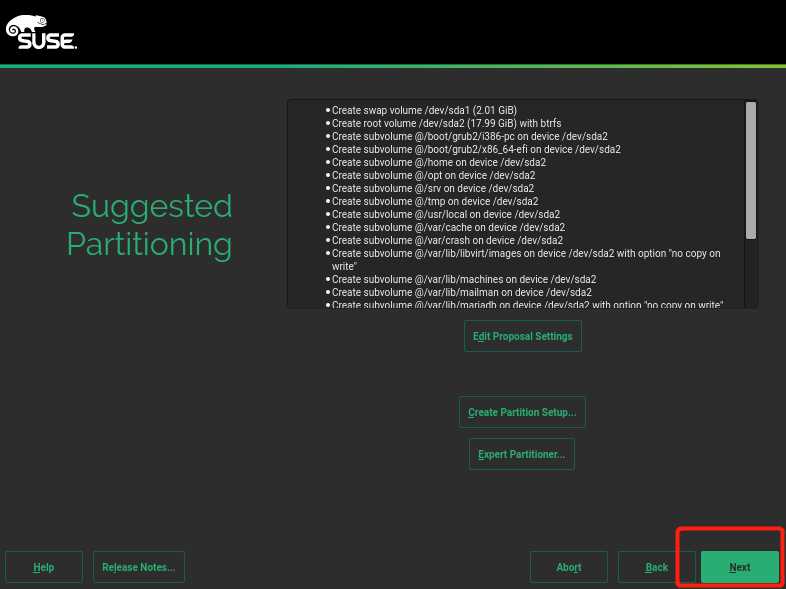
时区设置
根据所在时区选择,但是我默认亚洲上海,但是日期和时间不对,所以选择其他设置,更改日期和时间。

添加本地用户
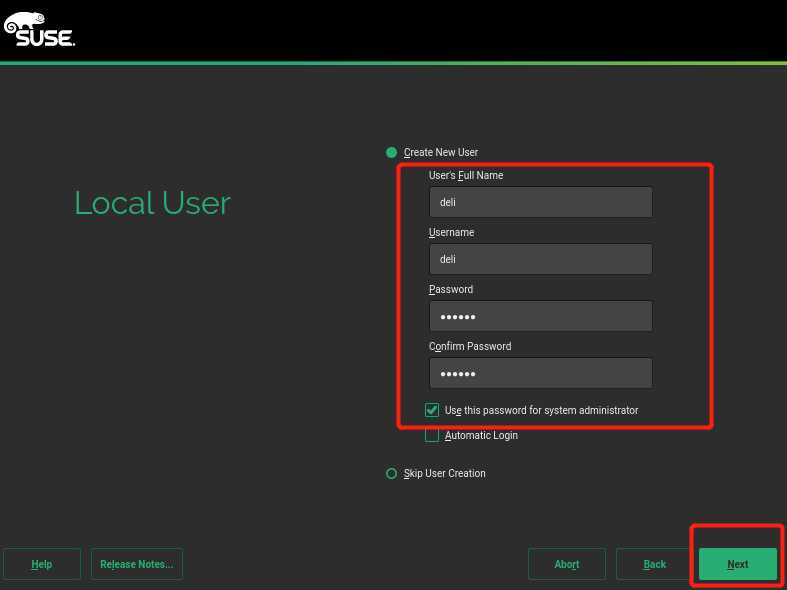
安装设置
取消启用防火墙前的√,选择启用SSH服务。
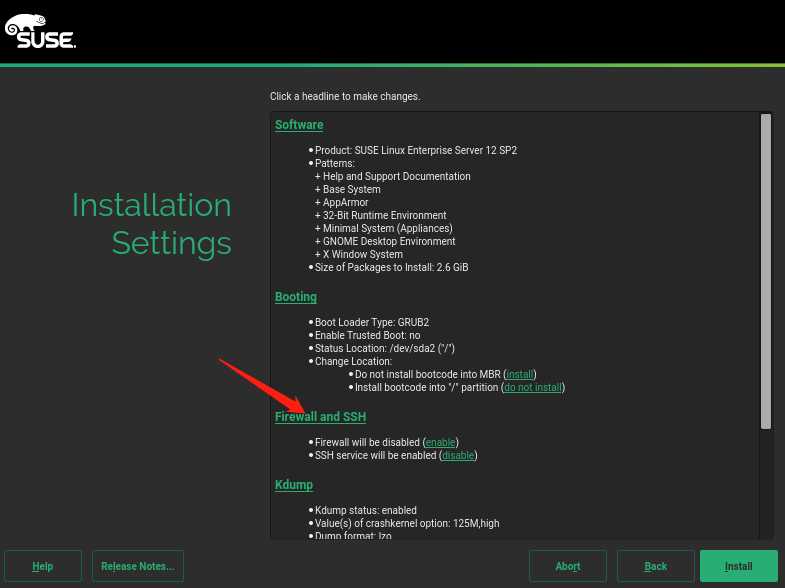
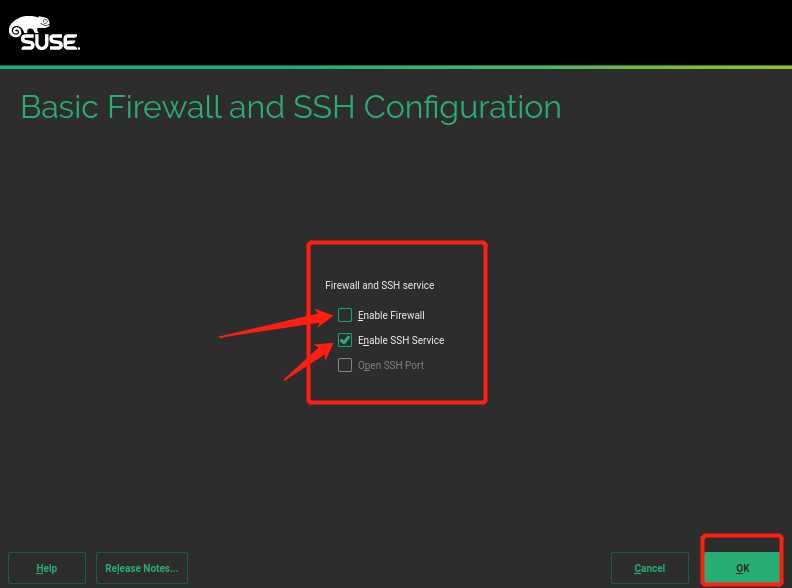
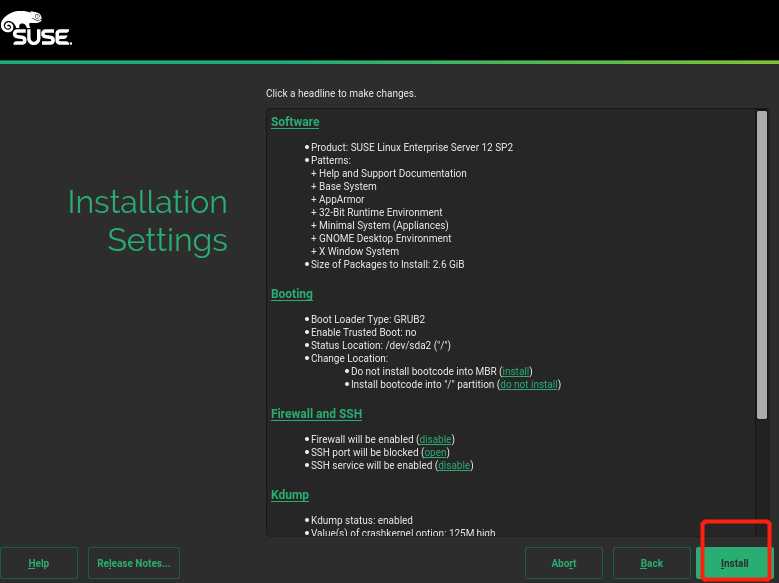
装机中
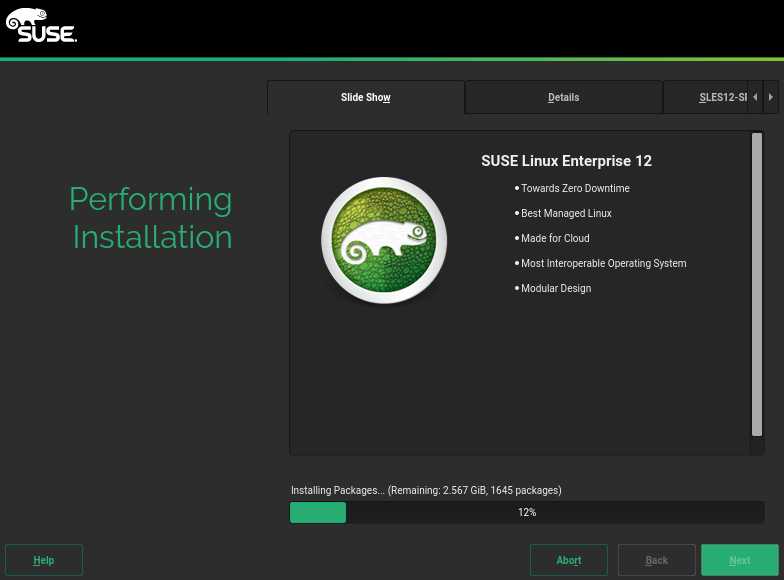
这样,一个SUSE系统就装好了。
以上是关于SUSE 12-p2安装的主要内容,如果未能解决你的问题,请参考以下文章